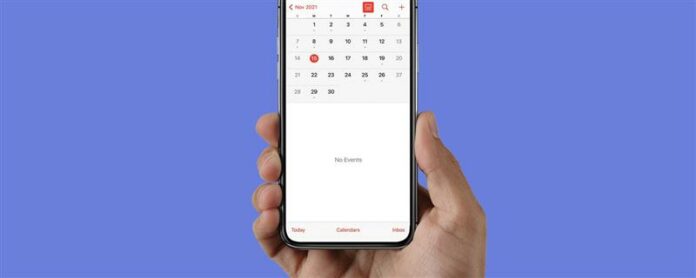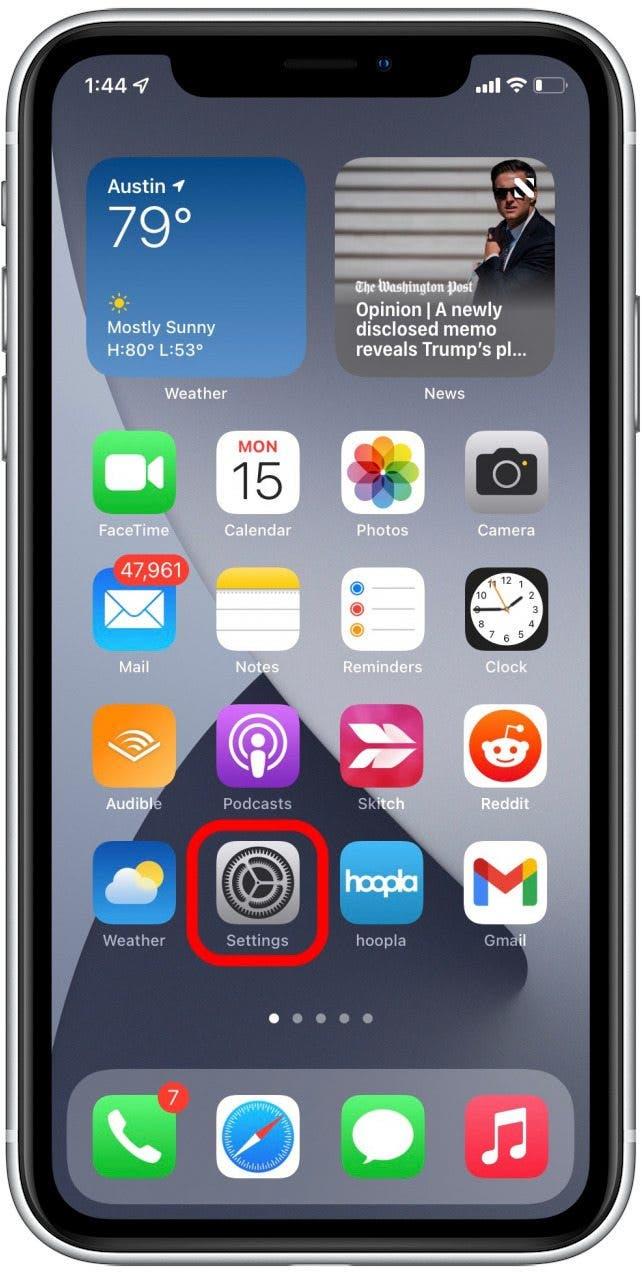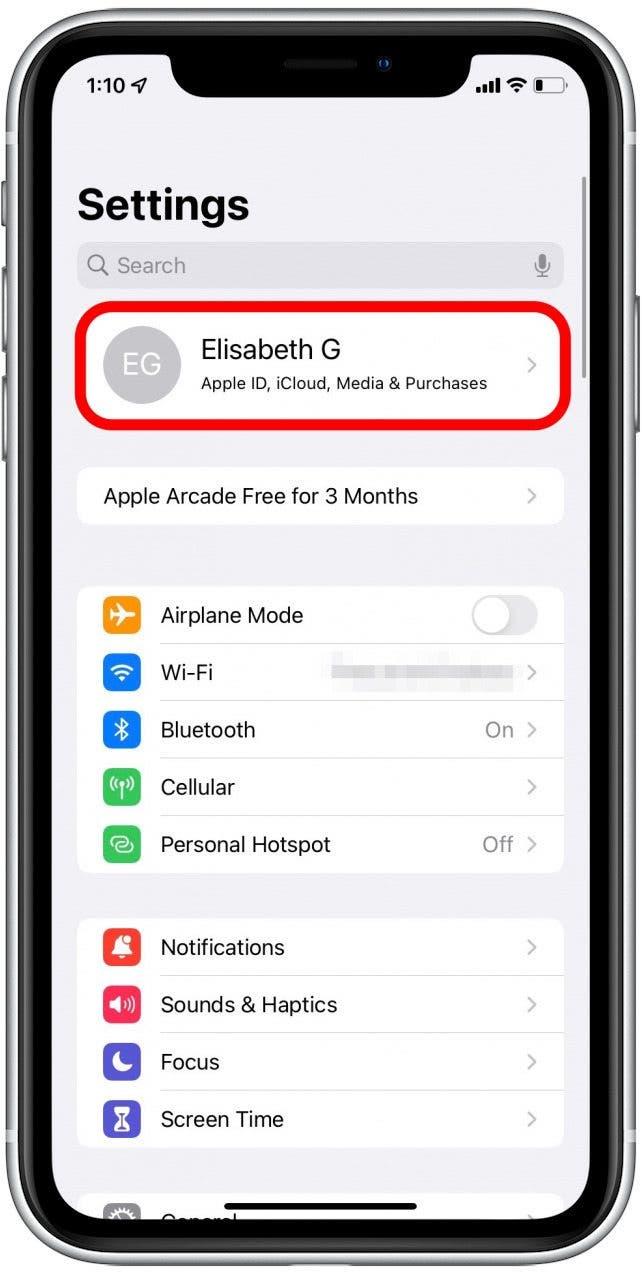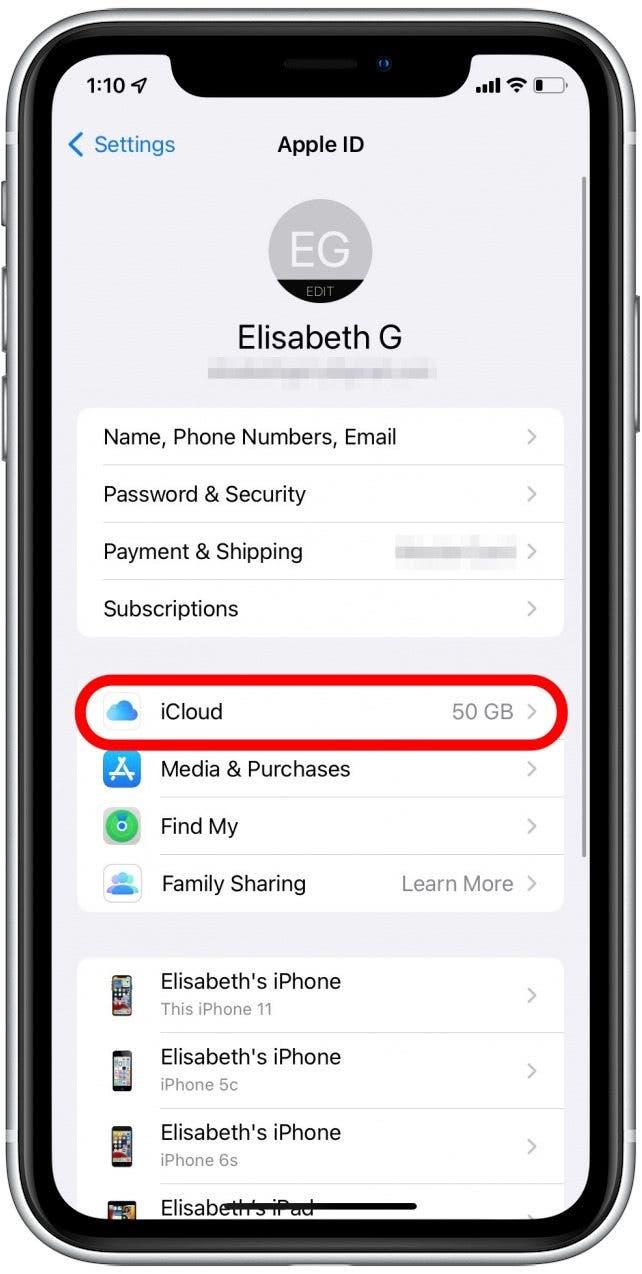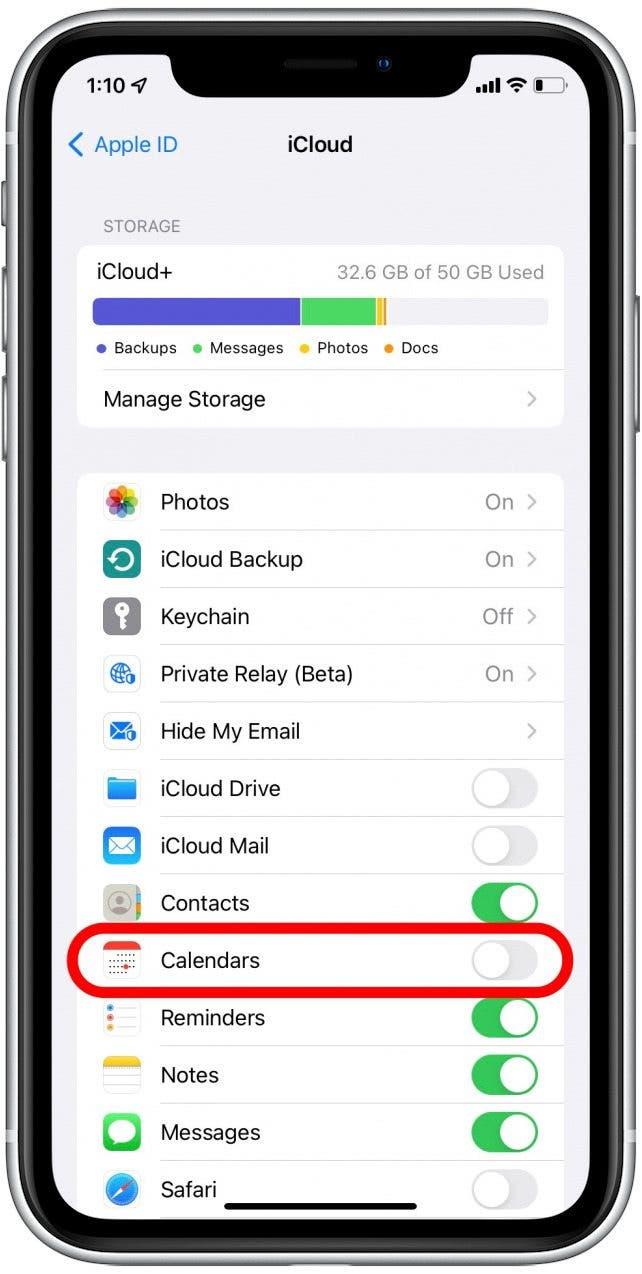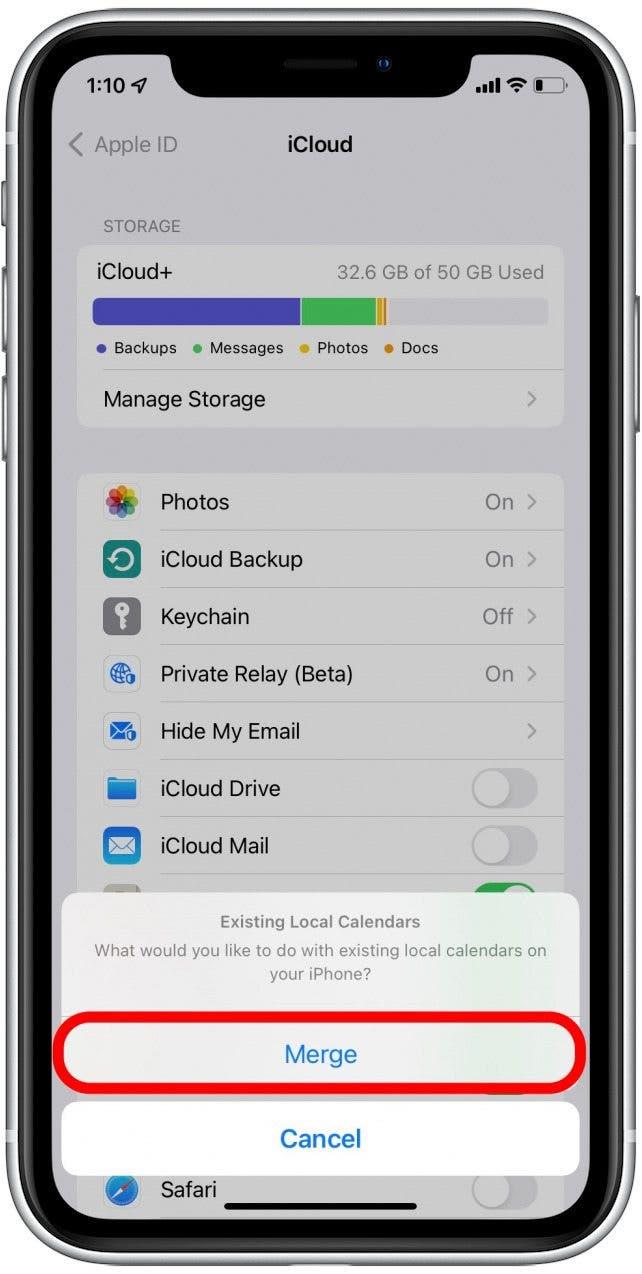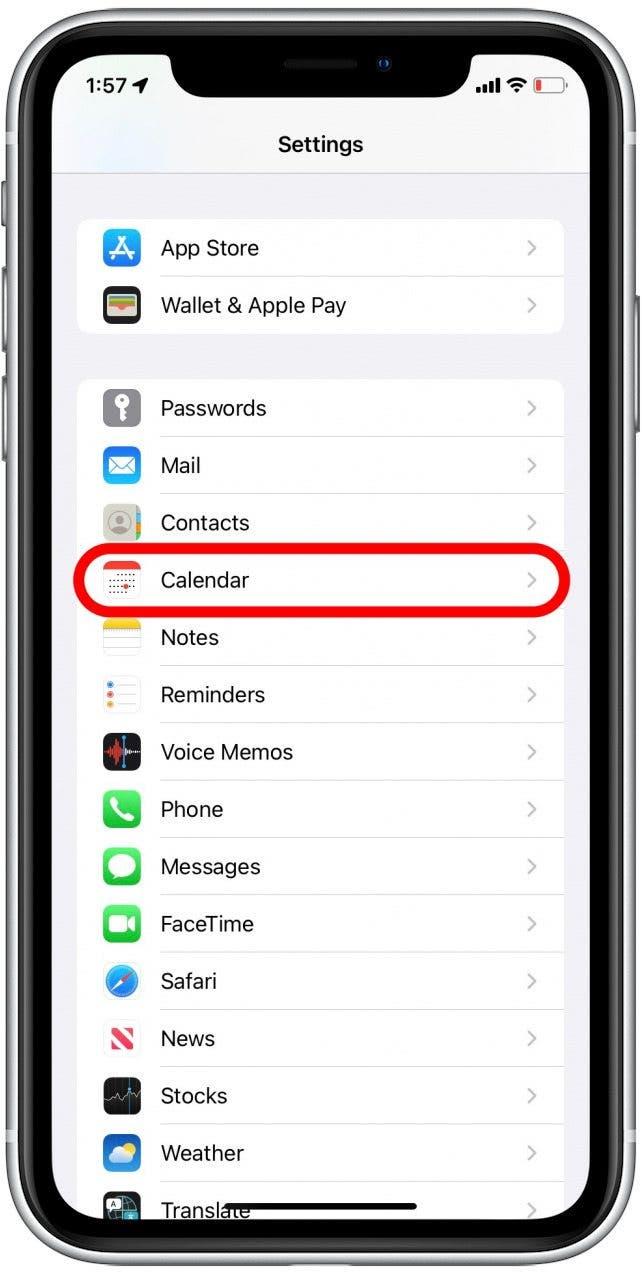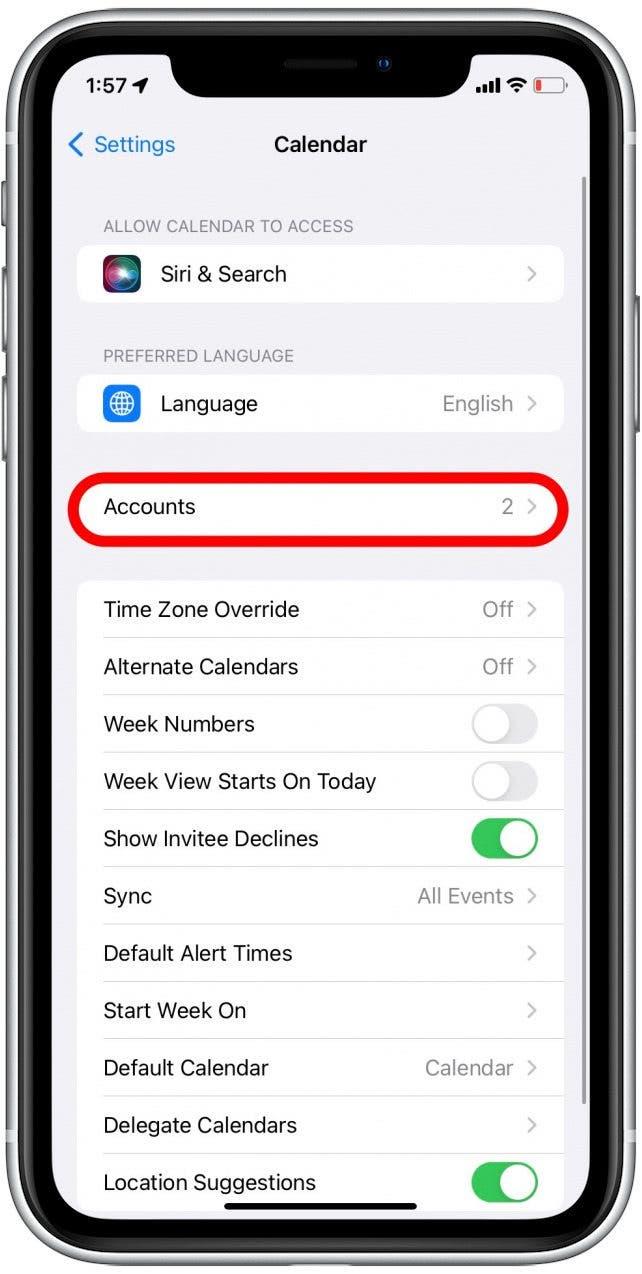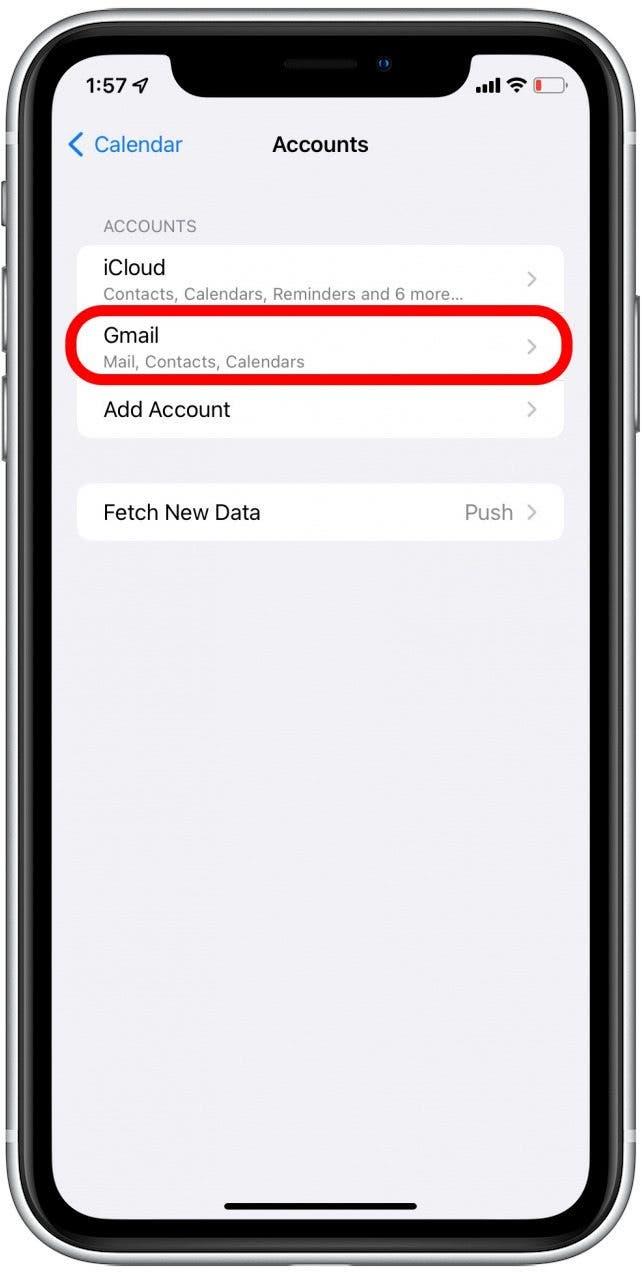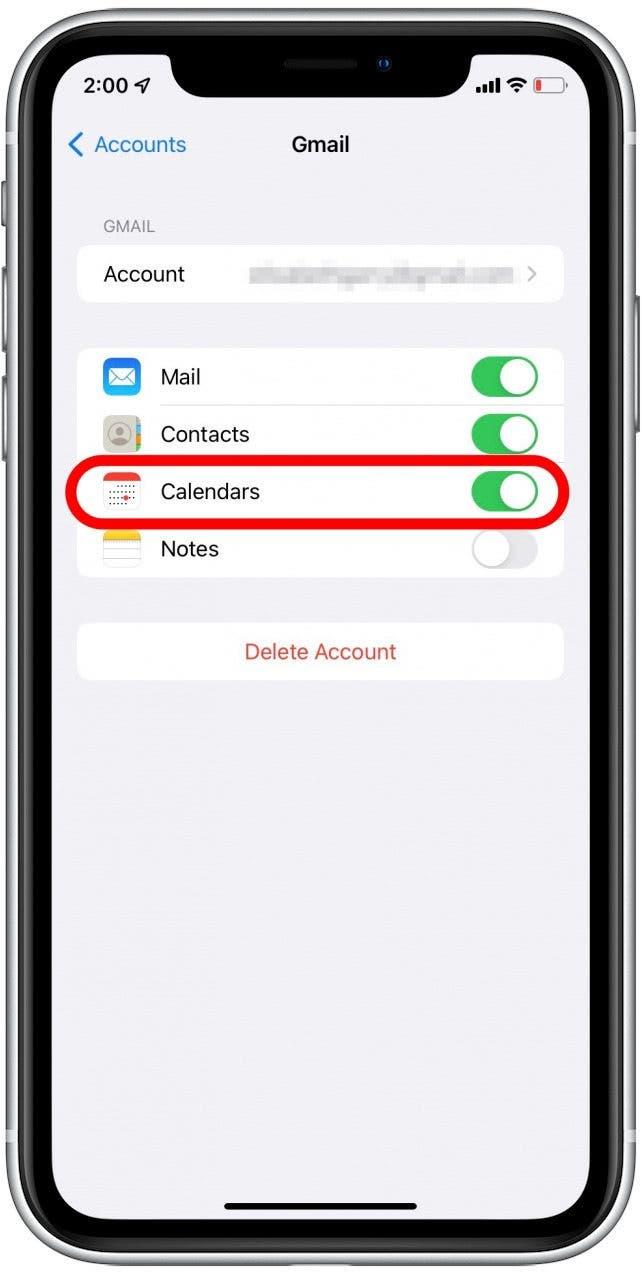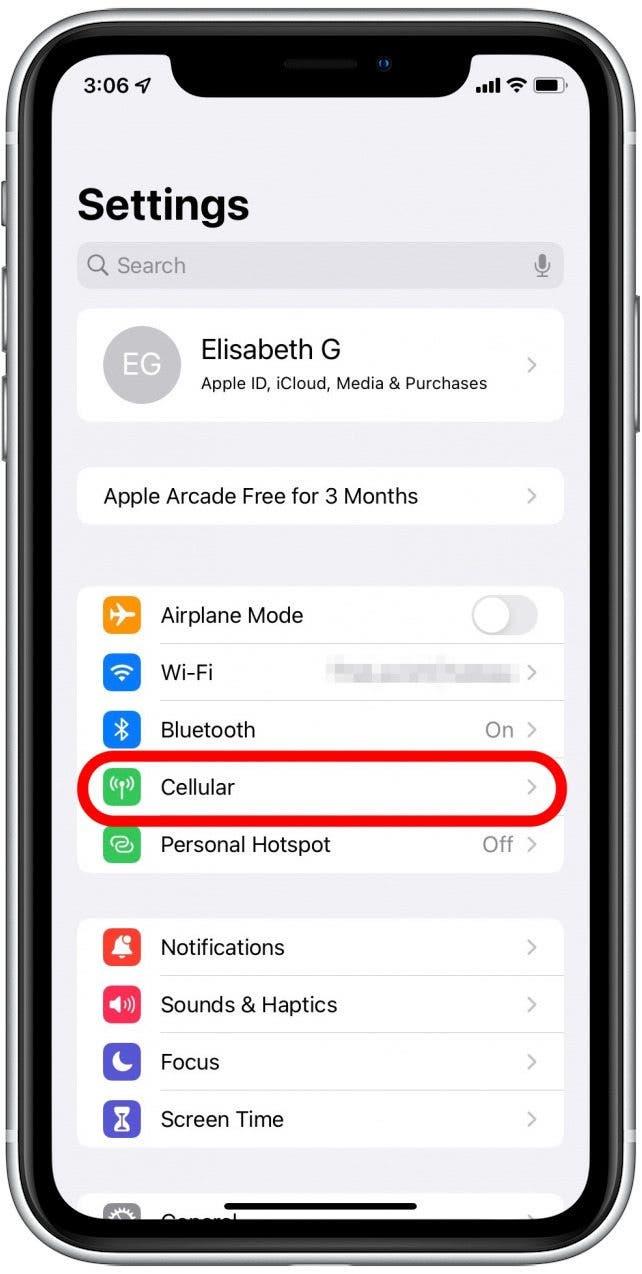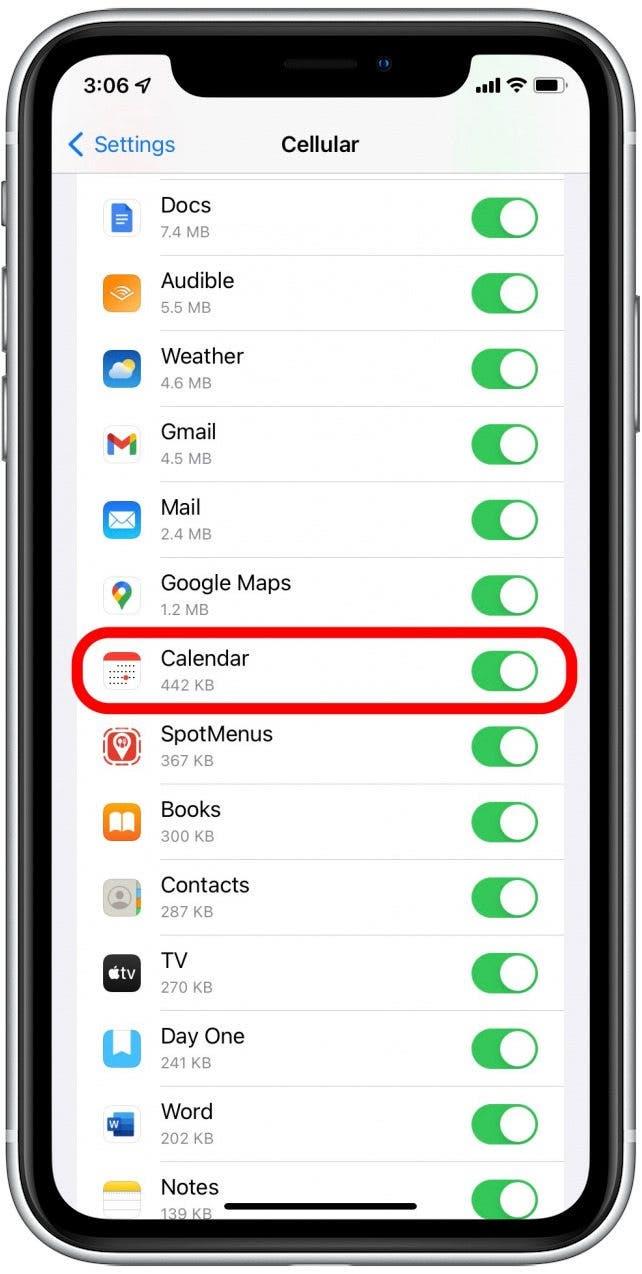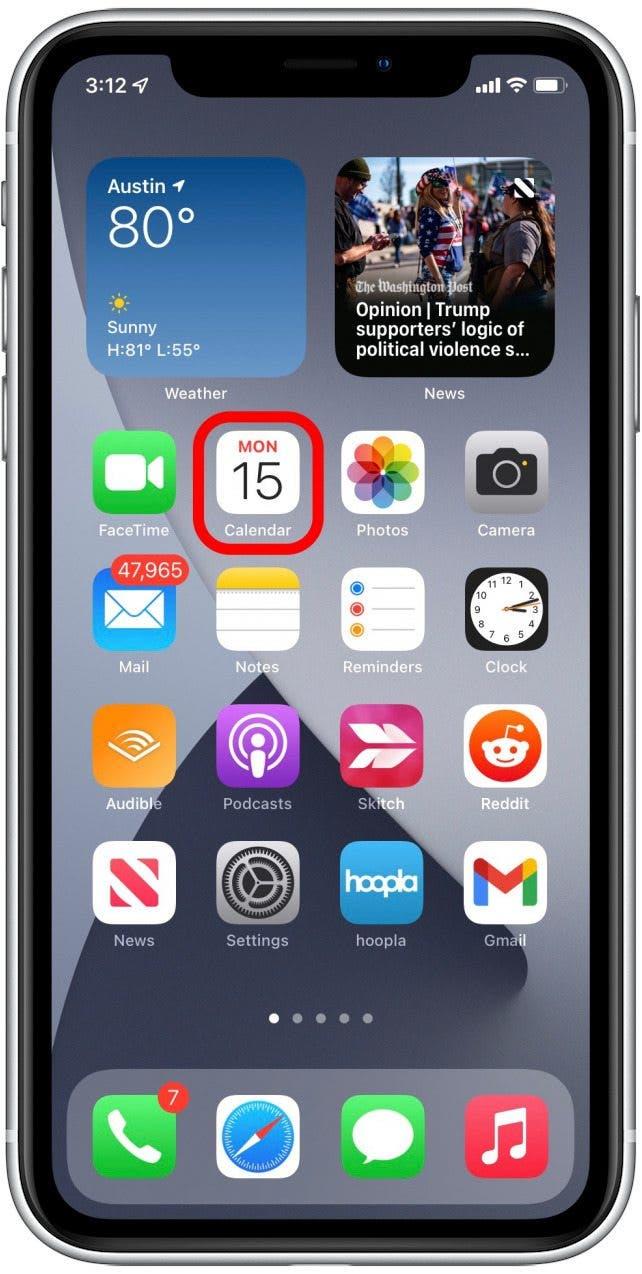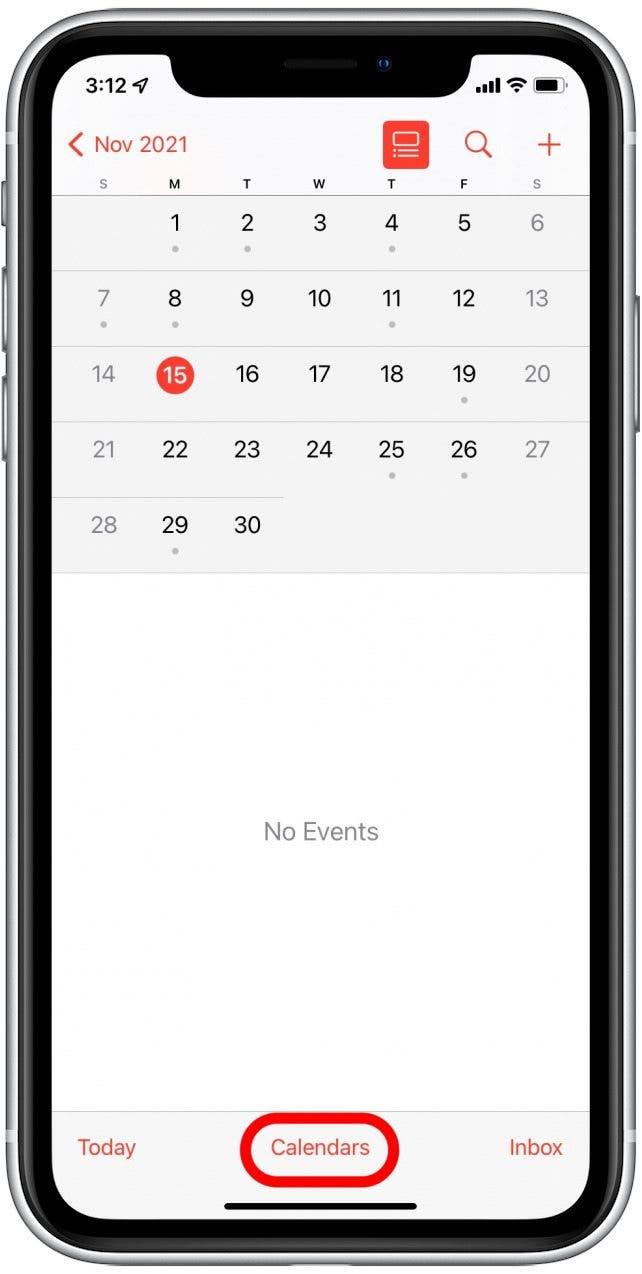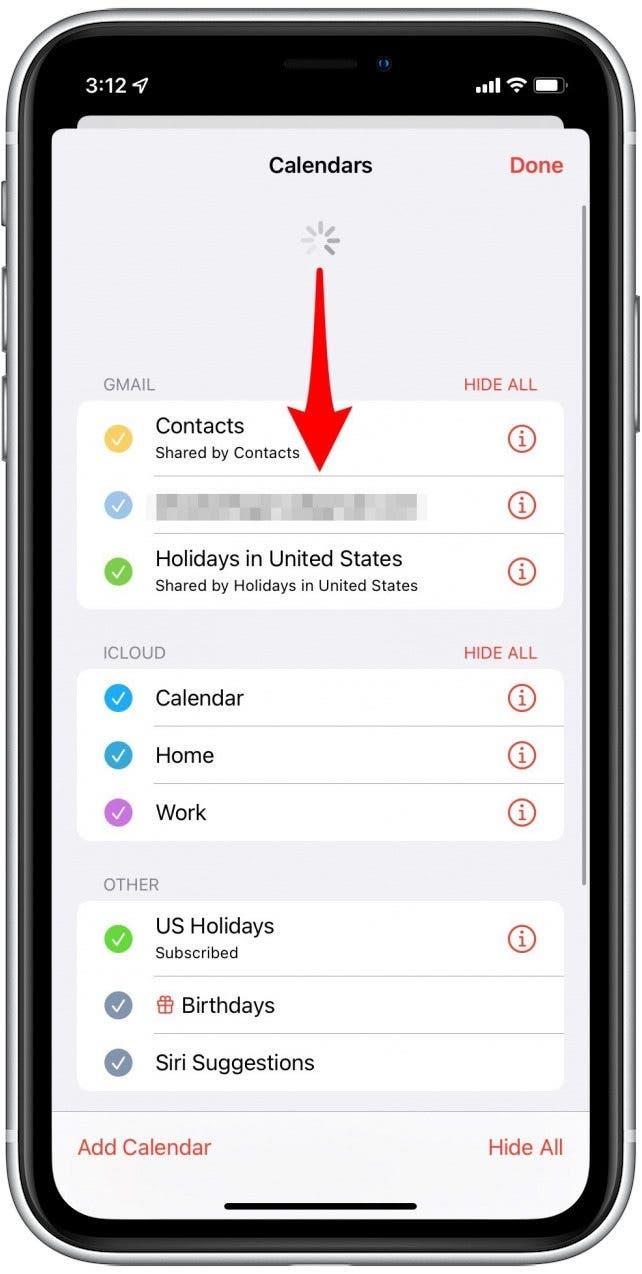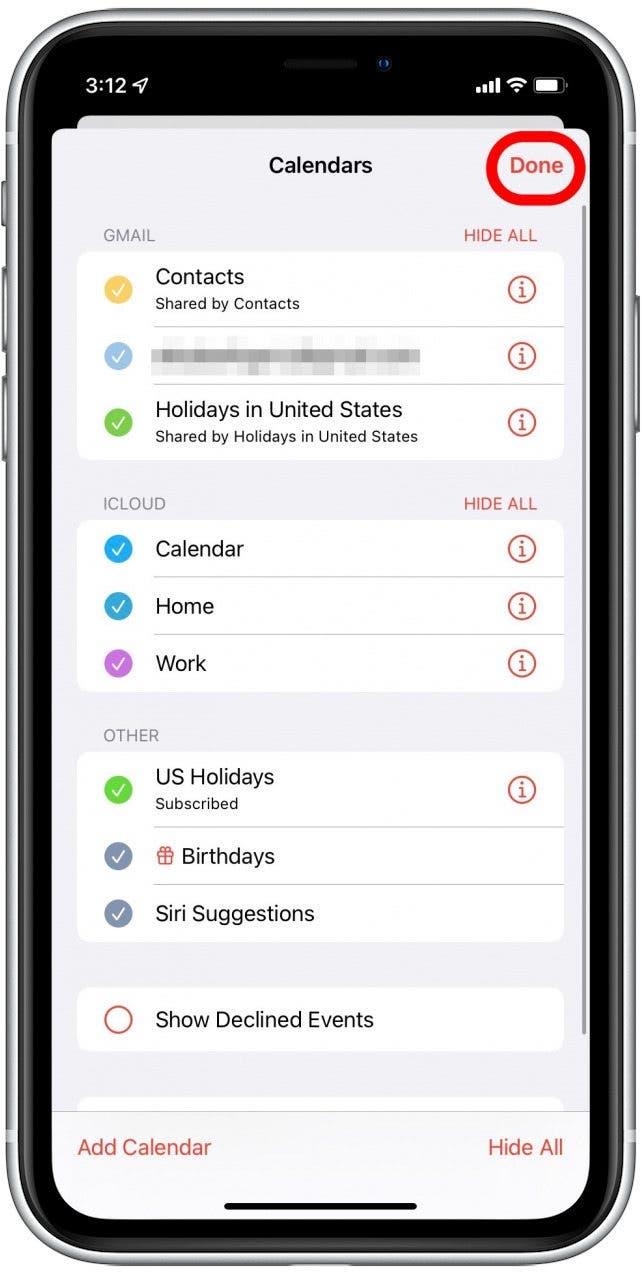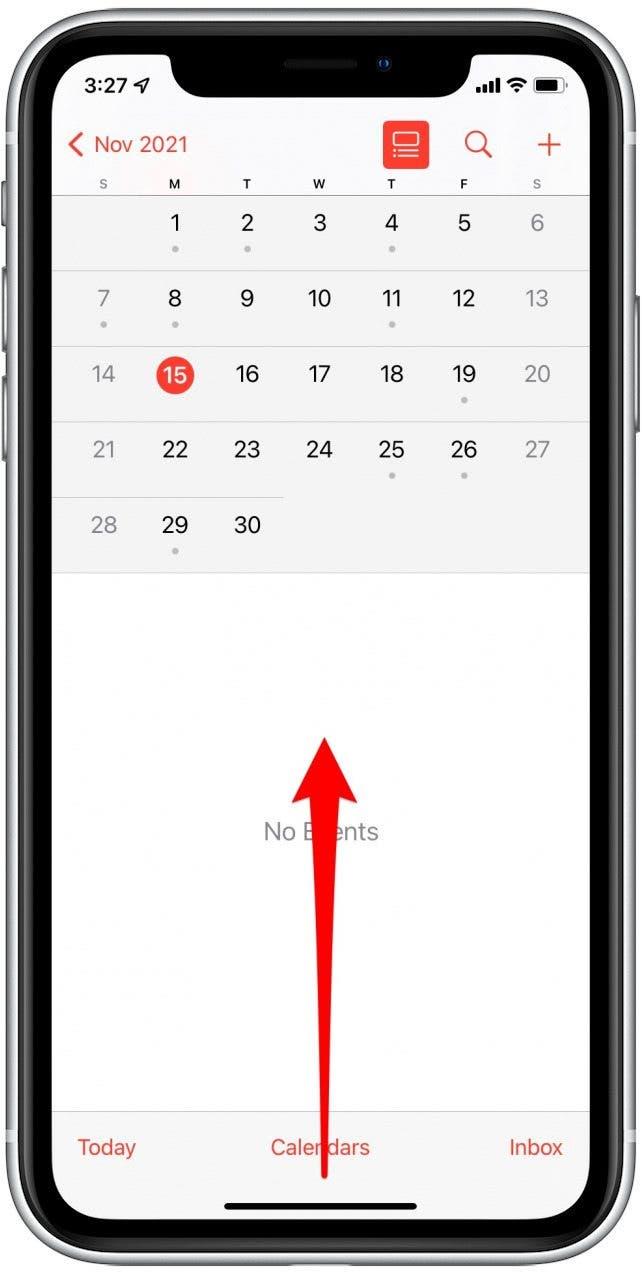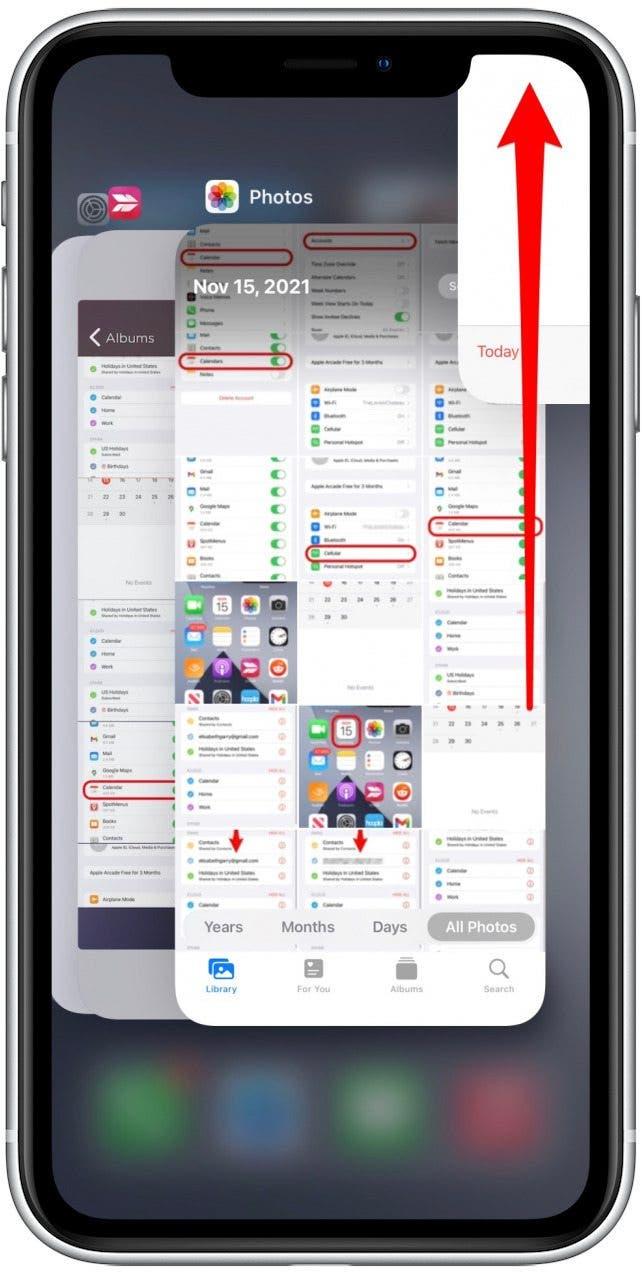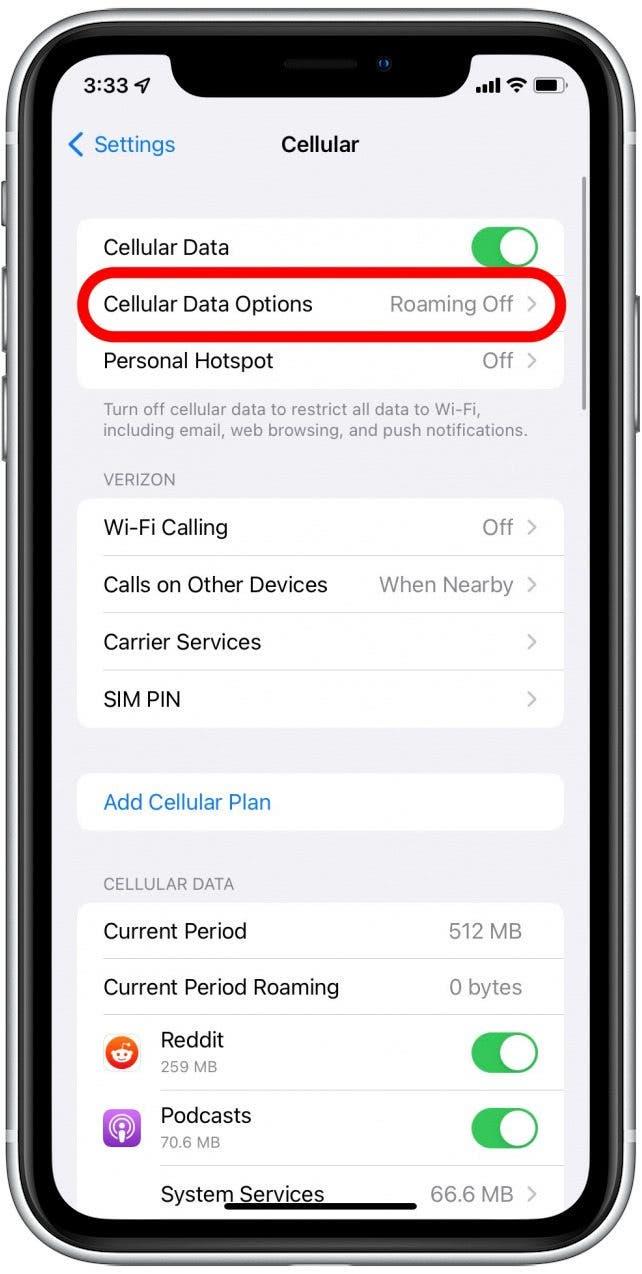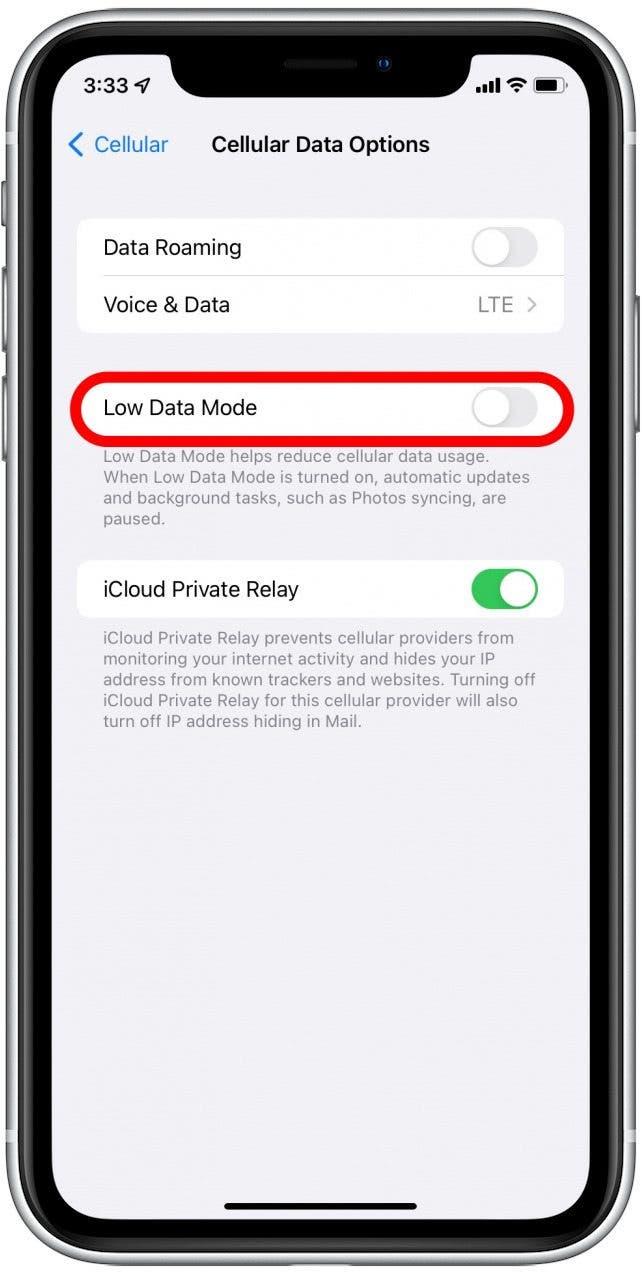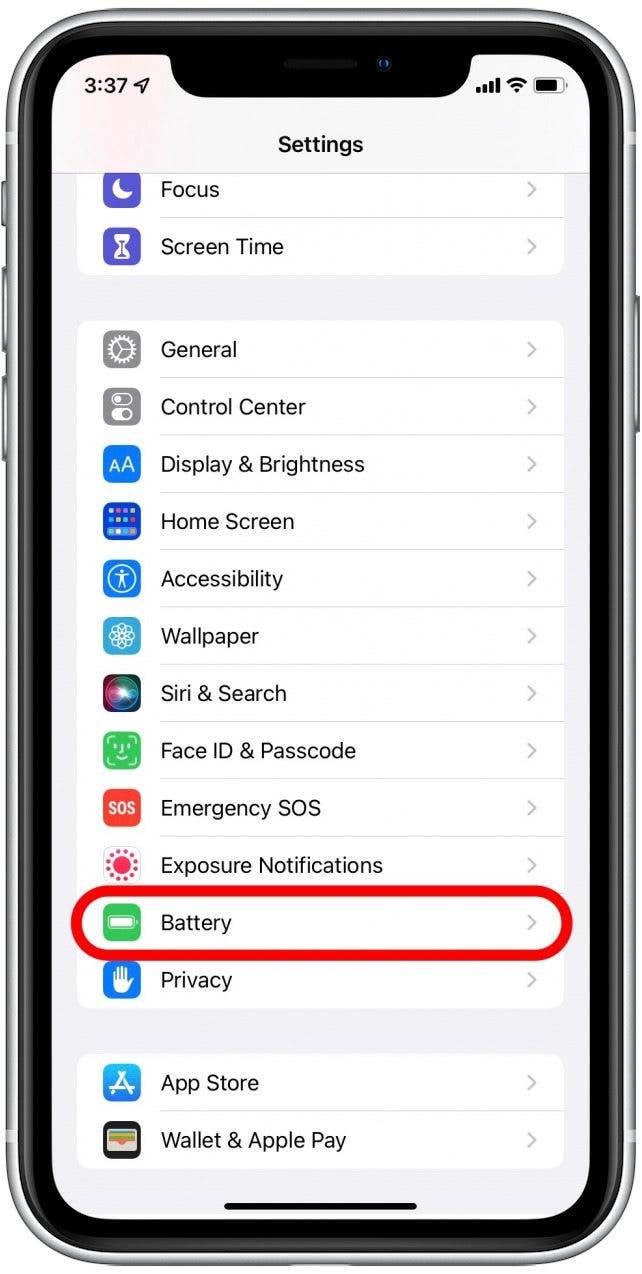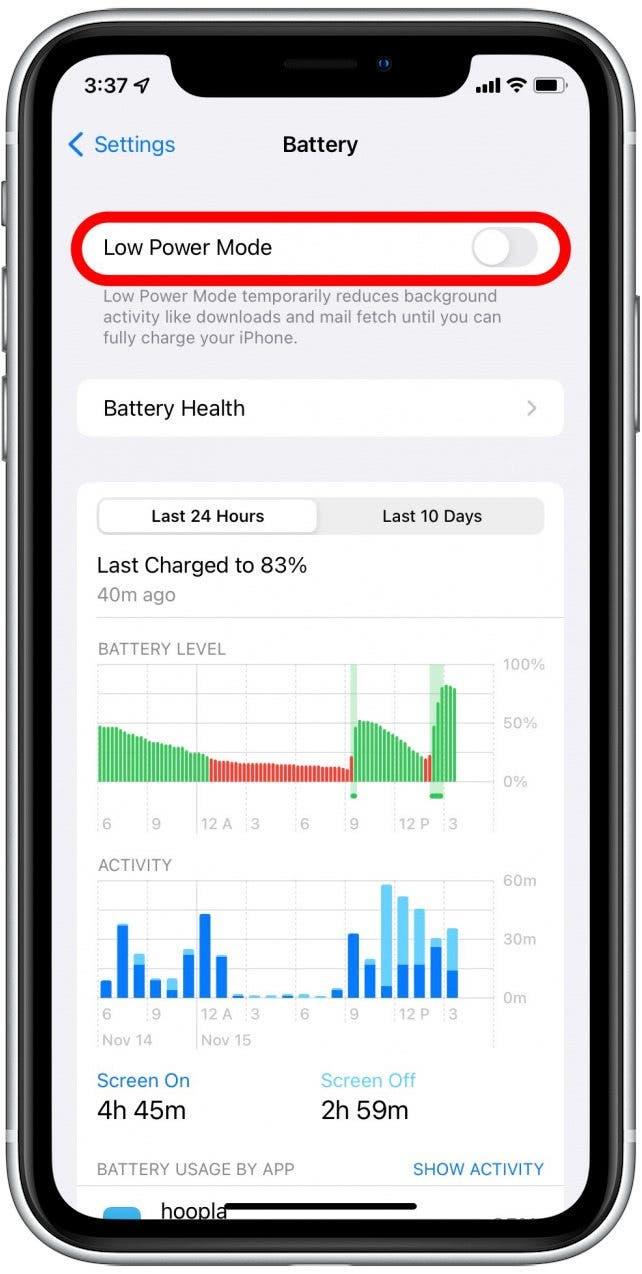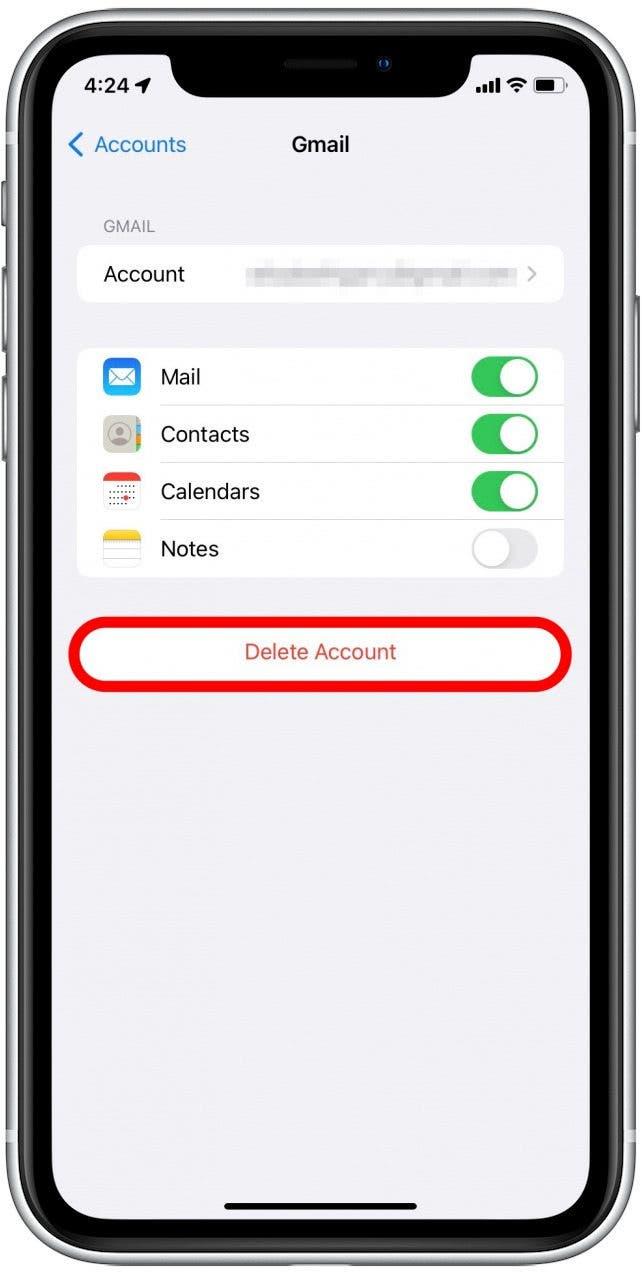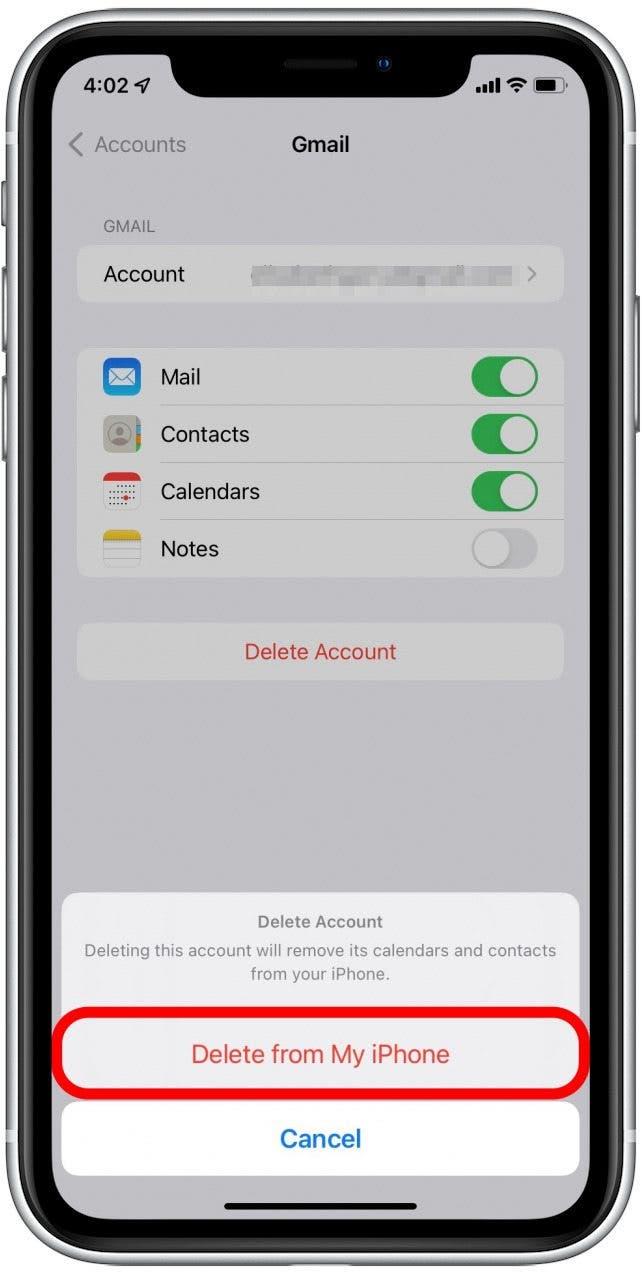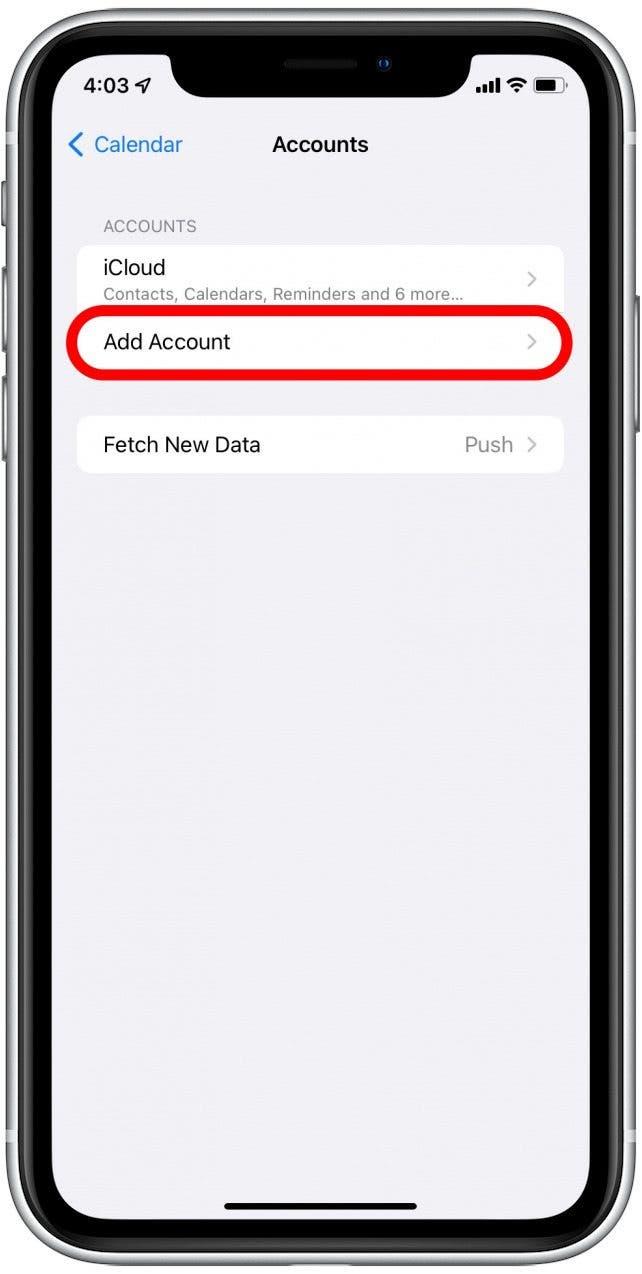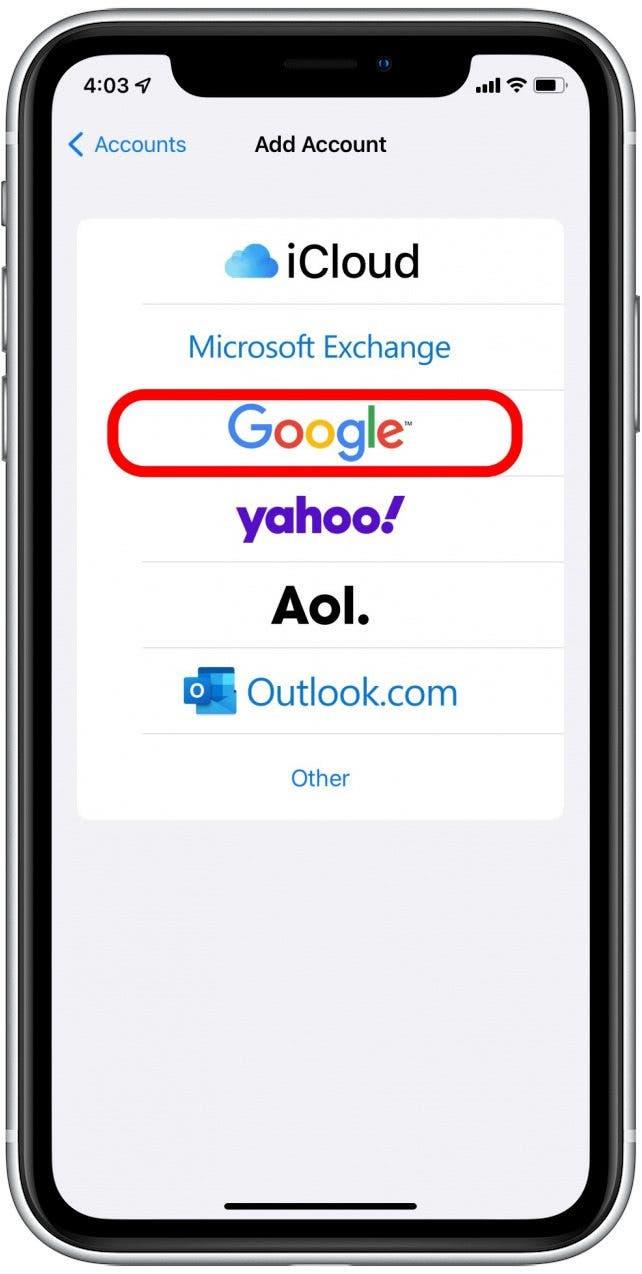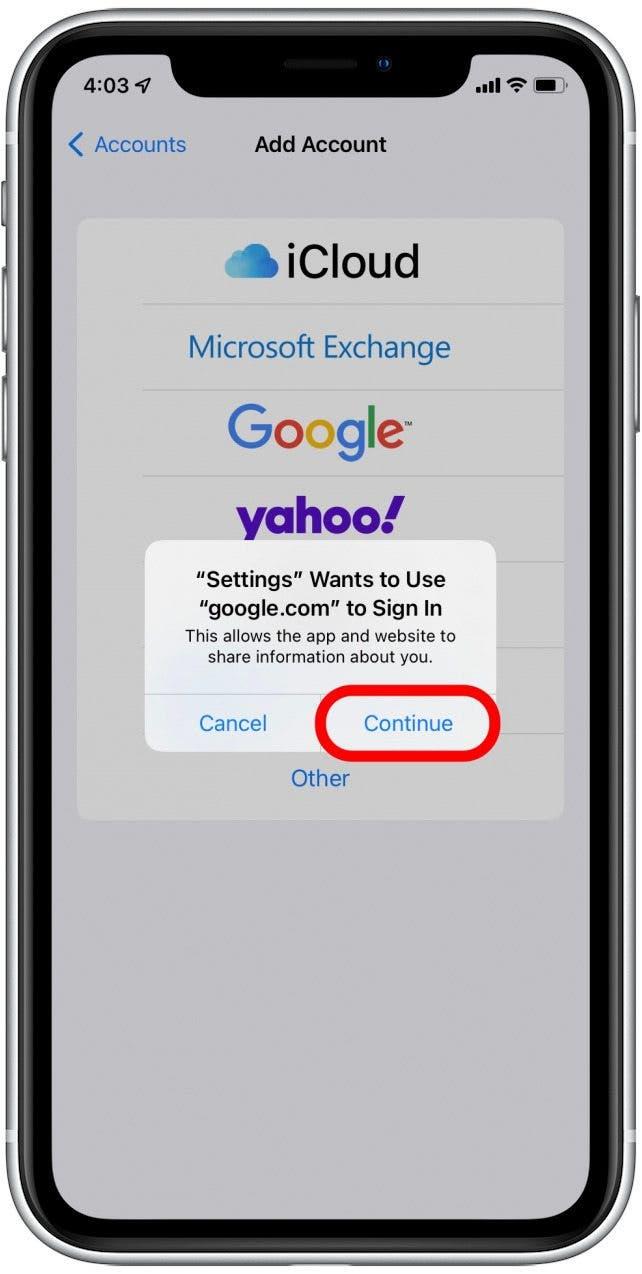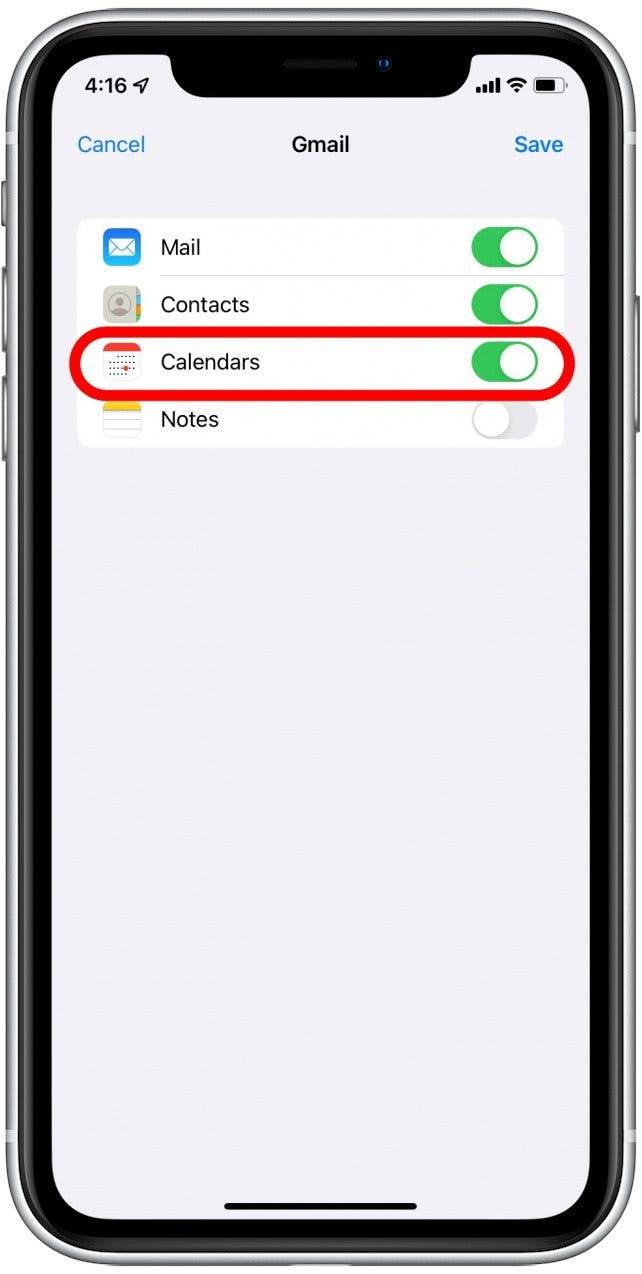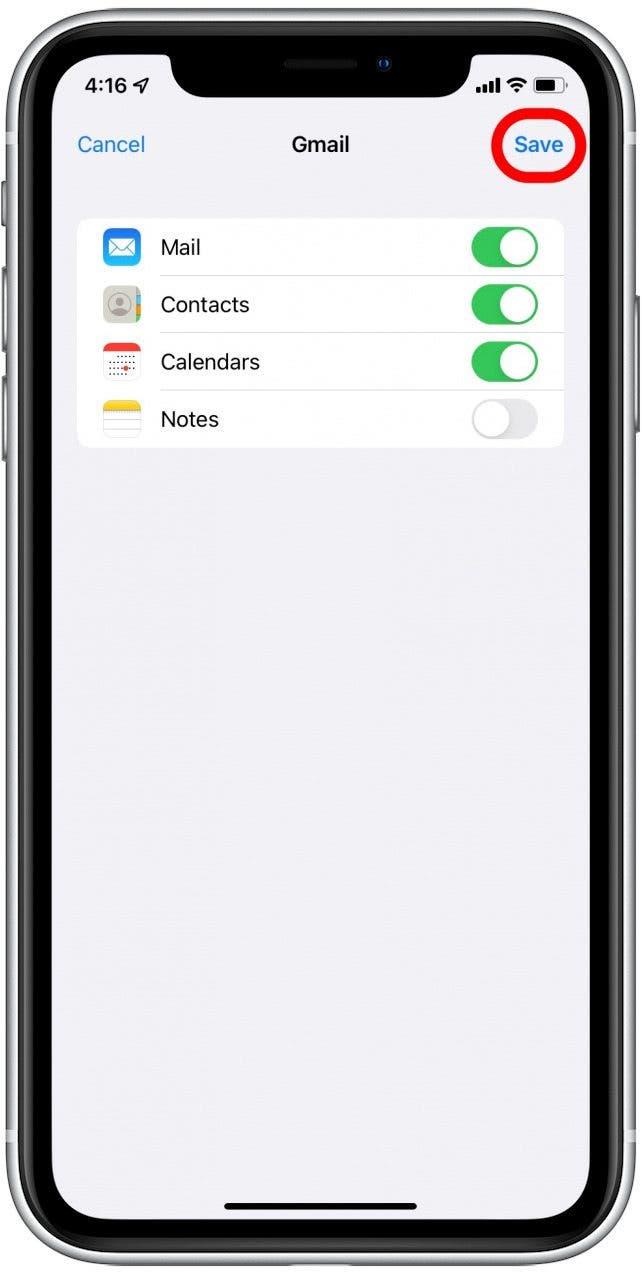Si tiene problemas con su calendario de iPhone, no se sincroniza con sus otros dispositivos Apple, o viceversa, pruebe estos consejos de solución de problemas para garantizar que todos los eventos de su calendario aparezcan correctamente en todos sus dispositivos.
Relacionado: Cómo recuperar mensajes de texto eliminados en iPhone
¿El calendario de iCloud no se sincroniza? Revise estas cosas primero
La aplicación Calendar en su iPhone solo puede sincronizarse con otros dispositivos a través de iCloud. Antes de participar en consejos de solución de problemas más involucrados, repasemos algunas cosas que deberán configurarse correctamente para el calendario de su iPhone para sincronizar con otros dispositivos:
- Asegúrese de El sistema de calendario iCloud está en funcionamiento a través del sitio de Apple. Si el sistema está inactivo, el calendario de su iPhone no se sincroniza, y deberá esperar hasta que el sistema vuelva a revisar y verifique nuevamente.
- Revise cada uno de sus dispositivos y verifique que la fecha y la hora sean correctas. Si la fecha y/o la hora son incorrectas en uno o más dispositivos, eso puede tener en cuenta el calendario de iCloud que no se sincroniza entre dispositivos.
- Si su ICIC no se sincroniza, puede deberse a que está iniciado con diferentes ID de Apple en sus dispositivos. Inicie sesión en todos sus dispositivos utilizando la ID de Apple misma .
- Asegúrese de estar conectado a Internet .
- Verifique su límite de almacenamiento de iCloud : si ha usado todo su almacenamiento de iCloud, su calendario no se sincroniza entre los dispositivos.
Encienda los calendarios en la configuración de iCloud
Para que la aplicación de calendario de iPhone se sincronice en todos sus dispositivos Apple, deberá asegurarse de que iCloud tenga acceso a ella. Así es cómo:
- Abra Configuración .

- Toque su nombre.

- Toque iCloud .

- Si calendarios está alternado, alternarlo.

- Toque fusionar para incluir todos los calendarios locales existentes en su iPhone.

Si los calendarios ya están encendidos, también puede intentar alternarlo, luego vuelva a encender. Esto puede actuar como una especie de «reinicio» suave. Déle unos minutos, luego verifique si sus calendarios están sincronizando a través de dispositivos ahora.
Habilitar la sincronización del calendario para todas las cuentas
Si su calendario de iPhone no se está sincronizando con sus otros dispositivos, asegúrese de que sus dispositivos puedan enviar y recibir datos de calendario para todas sus cuentas. Aquí le mostramos cómo consultar esta configuración en su iPhone:
- Abra Configuración .
- Toque calendario .

- Toque Cuentas .

- Seleccione una cuenta. Ya le hemos mostrado cómo activar los calendarios para su cuenta de iCloud anterior, así que aquí seleccionaré Gmail.

- Alternar calendarios on.

Asegúrese de que el calendario tenga acceso a datos móviles
Si experimenta problemas con el calendario de su iPhone que no se sincroniza cuando no está conectado a Internet, puede deberse a que su aplicación de calendario no tiene acceso a los datos móviles. Aquí le mostramos cómo asegurarse de que sus calendarios puedan sincronizar incluso cuando no tiene conexión a Internet:
- Abra Configuración .
- Toque celular .

- Desplácese hacia abajo hasta el calendario y asegúrese de que esté activado.

Actualice su aplicación de calendario
A veces, si ical no está sincronizando, es posible que solo necesite actualizar la aplicación para darle tiempo para extraer nueva información. Así es cómo:
- Abra la aplicación de calendario .

- Toque la pestaña calendaria en la parte inferior de la pantalla.

- Deslice desde la parte superior de la pantalla y espere a que la animación de actualización deje de reproducir.

- Toque hecho y vea si sus calendarios se han actualizado.

Reiniciar la aplicación de calendario
Reiniciar aplicaciones (y dispositivos, pero llegaremos a eso más tarde) es un buen consejo de solución de problemas cuando tiene problemas misteriosos. Para reiniciar la aplicación de calendario para arreglar su calendario de iPhone, no sincronizar:
- Abra la aplicación de calendario .
- Deslice desde la parte inferior de la pantalla hasta la mitad de la pantalla para abrir el conmutador App .

- Deslice la aplicación de calendario hasta la parte superior de la pantalla para cerrarla.

- Toque fuera del conmutador de aplicaciones para volver a la pantalla de inicio.
- Toque la aplicación de calendario para abrirla nuevamente y vea si se ha actualizado.

Deshabilitar el modo de datos bajos
Su iPhone puede usar el modo de datos bajos para preservar los datos Wi-Fi o celulares. Cuando hace esto, ciertas funciones como la sincronización de la aplicación pueden pausarse temporalmente. Esto puede hacer que el calendario de su iPhone no se sincronice. Aquí le mostramos cómo apagarlo:
- Abra Configuración .
- Toque celular .

- Toque opciones de datos celulares .

- Alternar bajo modo de datos apagado .

Deshabilitar el modo de baja potencia
Al igual que el modo de datos bajos con datos celulares, existe el modo de baja potencia para ahorrar la duración de la batería tanto como sea posible y también puede suspender temporalmente las funciones y hacer que el calendario de su iPhone no se sincronice.
- Abra Configuración .
- Toque batería .

- Alternar Modo de baja potencia apagado .

Reiniciar dispositivos
Anteriormente, intentamos cerrar y abrir la aplicación Calendar en su iPhone para arreglar un calendario de iPhone que no se sincroniza. Si cerrar y reiniciar la aplicación Calendar no funciona, también puede intentar reiniciar sus dispositivos para que sus calendarios se sincronicen en todos ellos. Si no está seguro de cómo reiniciar su iPhone o iPad, puede leer este artículo en Reiniciar su iPhone X o más tarde y Cómo forzar Reinicie iPhones y iPads .
Reiniciar su dispositivo puede ayudar a que cualquier aplicación de mal funcionamiento se arregle a sí mismas, por lo que después de que se haya retrocedido, verifique su calendario nuevamente para ver si los problemas de sincronización se han resuelto.
Eliminar y volver a agregar calendario
La lógica detrás de este consejo es similar a la detrás de reiniciar una aplicación o dispositivo para solucionar problemas misteriosos. A veces, algo ha salido mal que no puede identificar fácilmente, y la mejor manera de solucionarlo es solo comenzar desde cero. En este consejo final, eliminaremos y luego agregaremos una cuenta de calendario para ayudar a solucionar problemas con Ical, no sincronizar.
- Abra Configuración .
- Toque calendario .

- Toque Cuentas .

- Toque la cuenta que desea desconectar (esta será una cuenta de terceros, como una cuenta de Gmail).

- Toque Cuenta de eliminación .

- Toque Eliminar de mi iPhone .

- Una se elimina su cuenta, se devolverá a la pantalla de cuentas. Toque Agregar cuenta .

- Toque el nombre del servicio que acaba de eliminar.

- Toque continuar .

- Inicie sesión en su cuenta utilizando las instrucciones en pantalla.
- Cuando se le devuelva la cuenta, asegúrese de que calendarios se active.

- Toque save .

Ahora se debe agregar su cuenta. Déle unos minutos, luego revise sus aplicaciones de calendario en los dispositivos para ver si eso ayudó. ¿Es su calendario de iPhone que falta ? Esto es lo que debe hacer.